Как выйти из безопасного режима в Windows 11? Следуйте руководству!
Безопасный режим — отличный способ устранения неполадок на вашем ПК/ноутбуке с Windows. После устранения неполадок вы можете выйти из безопасного режима и нормально загрузить операционную систему Windows. В этой статье от MiniTool рассказывается, как выйти из безопасного режима в Windows 11.
Безопасный режим — это специальный диагностический режим на ПК с Windows 11/10/7. Вы можете войти в безопасный режим, чтобы обнаружить и исправить проблемы с программным обеспечением и оборудованием, удалить проблемные драйверы, выполнить восстановление системы и т. д. После решения этих проблем вы можете задаться вопросом, как выйти из безопасного режима в Windows 11 по следующим причинам:
- Некоторые сторонние приложения Windows не могут использоваться в безопасном режиме.
- Некоторые процессы, такие как печать, в безопасном режиме работают неправильно.
- Вы не сможете обновить свой компьютер в безопасном режиме.
- …
В следующей части рассказывается, как выйти из безопасного режима в Windows 11 четырьмя способами.
Как выйти из безопасного режима в Windows 11
Способ 1: Через перезапуск
Самый простой способ выйти из безопасного режима в Windows 11 — перезагрузить компьютер. Вам просто нужно нажать Начинать > Власть > Перезапуск. Но в некоторых случаях Windows 11 не выходит из безопасного режима и по-прежнему перезагружается в безопасном режиме.
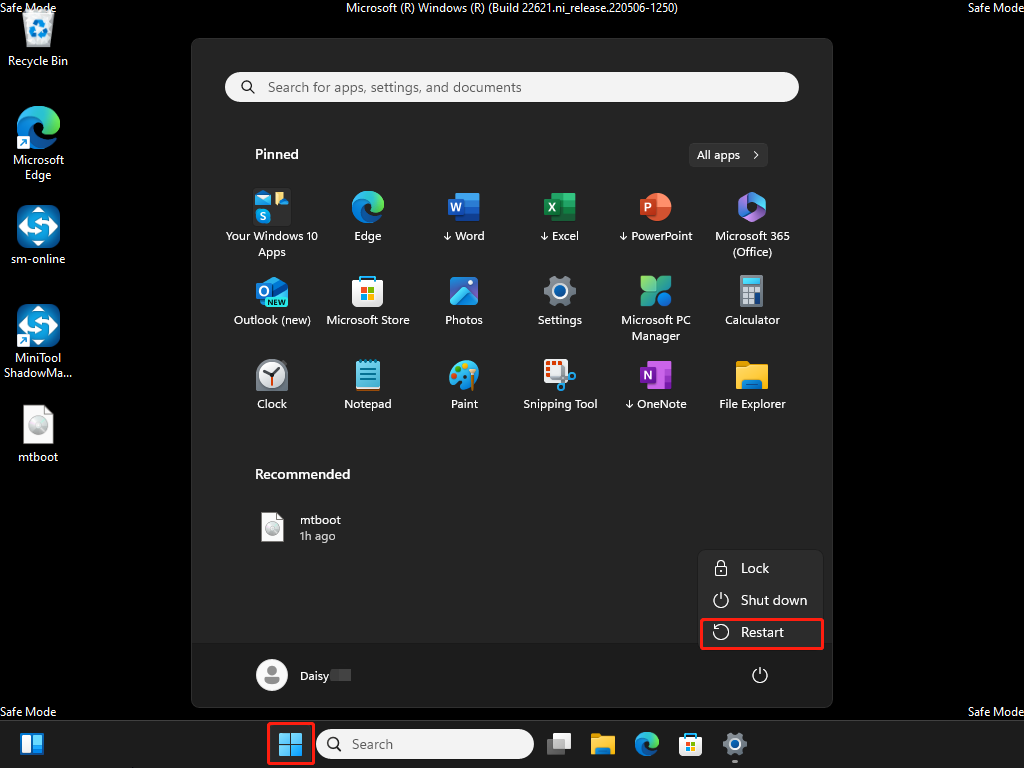
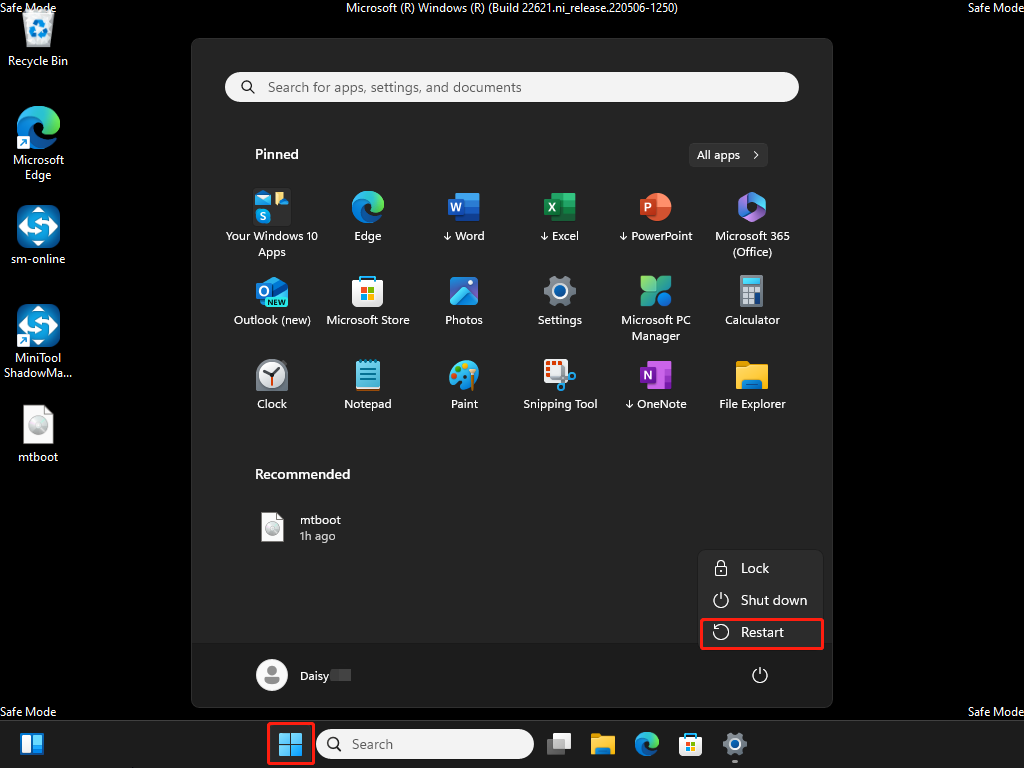
Способ 2: через конфигурацию системы
Если вам не удалось выйти из безопасного режима с помощью первого метода, вот как выйти из безопасного режима в Windows 11 через конфигурацию системы.
1. Нажмите кнопку Окна + р ключи вместе, чтобы открыть Бегать диалоговое окно. Тип msconfigи нажмите кнопку Входитькнопка, чтобы открыть Конфигурация системы.
2. Перейти к Ботиноквкладку и снимите флажок Безопасная загрузкаполе. Нажмите на ХОРОШОкнопка.
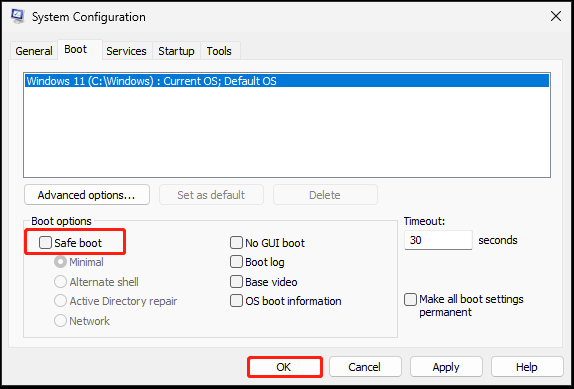
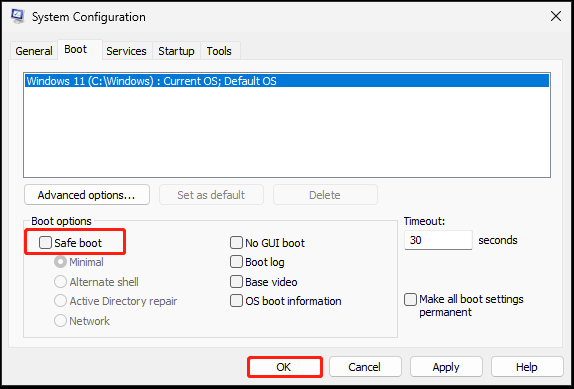
3. Затем ваш компьютер перезагрузится в обычную версию Windows 11.
Способ 3: через командную строку
Как отключить безопасный режим в Windows 11? Третий способ для вас — через командную строку. Следуйте инструкциям ниже:
1. Тип cmd в Поиск поле и выберите Запустить от имени администратора.
2. Далее введите bcedit /deletevalue (текущее) безопасная загрузка и нажмите Входить.
3. Затем введите выключение /r чтобы перезагрузить Windows 11.
Способ 4: через настройки
Как отключить безопасный режим в Windows 11? Если вы входите в безопасный режим с помощью расширенного запуска, вы не можете использовать другие методы, и вы можете завершить его только через Параметры.
1. Нажмите кнопку Окна + Я ключи вместе, чтобы открыть Настройки.
2. Перейти к Система > Восстановление. Под Варианты восстановления часть, щелкните Перезагрузить сейчас рядом с Расширенный запуск для входа в WinRE (среду восстановления Windows).
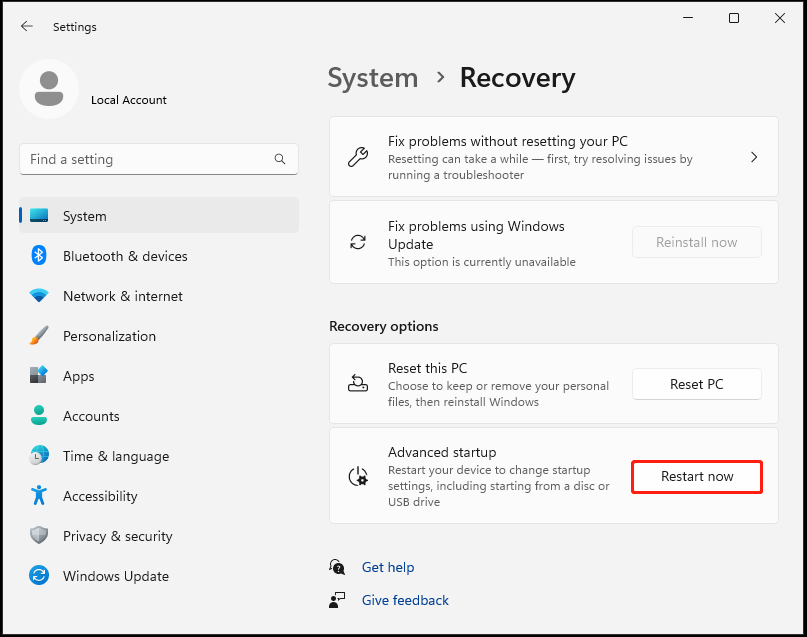
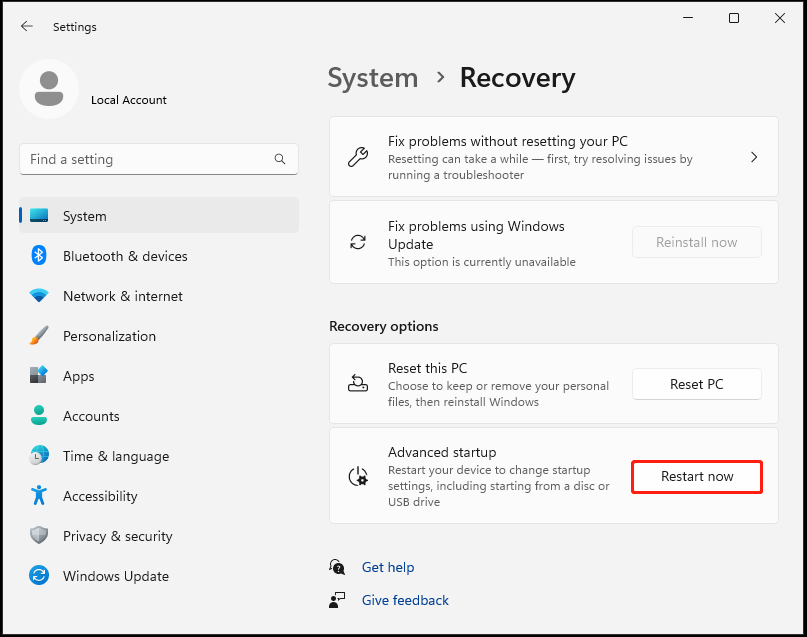
3. Далее нажмите Устранение неполадок > Дополнительные параметры > Параметры запуска > Перезапустить. Нажимать Входить чтобы вернуться к Windows 11.
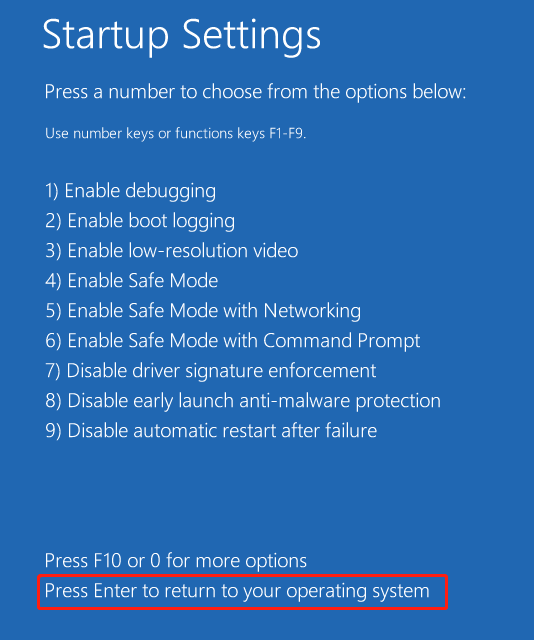
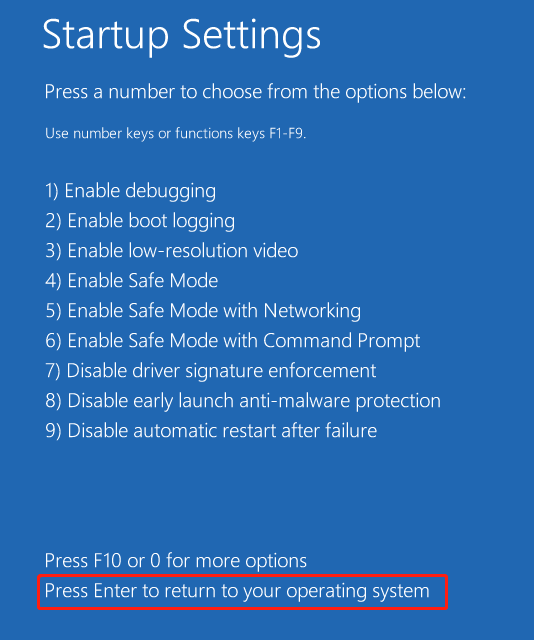
Пробная версия MiniTool ShadowMakerНажмите для загрузки100% чистый и безопасный
Заключительные слова
Как выйти из безопасного режима в Windows 11? Теперь вы знаете 4 способа выхода из безопасного режима на вашем ПК. Просто попробуйте один из них, если вам нужно. Надеюсь, эта статья будет вам полезна.






